Come creare QR code e codici a barre con PC e smartphone
Creare codici a barre e QR Code è molto semplice, sia dallo smartphone che dal computer: ecco quali strumenti utilizzare
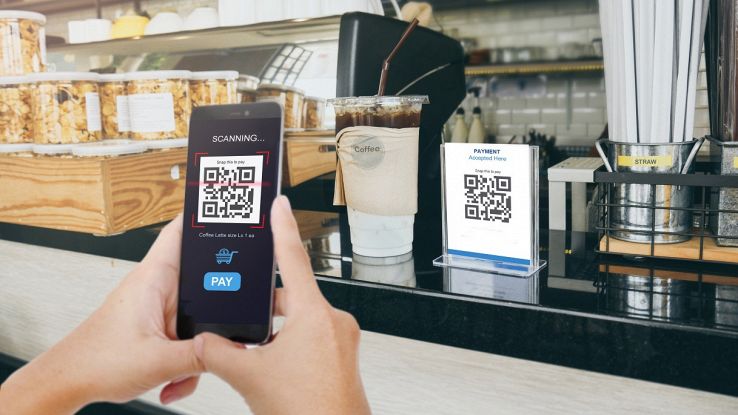
QR Code e codici a barre sono sempre più diffusi e possono tornare utili in tante situazioni. Per “leggere” un QR Code o un codice a barre basta un’app sul proprio smartphone. Si tratta di un’operazione semplicissima che può essere completata in pochi secondi.
Allo stesso modo, però, è molto semplice creare QR Code e codici a barre gratis. A disposizione degli utenti, infatti, ci sono tante app per dispositivi mobili oltre che tool online utilizzabili con un qualsiasi browser web dal proprio computer. Ecco come fare a creare rapidamente questi codici:
Creare QR Code su PC e smartphone
Per creare un QR Code ci sono diverse opzioni ed è possibile effettuare quest’operazione sia su smartphone che dal proprio computer, in modo gratuito e in pochi secondi. Con uno smartphone basta scaricare un’app dallo store dedicata a questa finalità.
Con un dispositivo Android, ad esempio, è possibile utilizzare Binary Eye. Su iPhone è possibile utilizzare Code Scanner. Il meccanismo è, sostanzialmente, sempre lo stesso. Le applicazioni per la creazione di QR Code includono un’interfaccia semplice con una sezione dove inserire il link da trasformare in codice QR.
Il modo più semplice per creare un QR Code dal computer è affidarsi a un servizio web. Basterà aprire il browser e utilizzare il motore di ricerca per individuare un servizio per la creazione di questi codici. Tra i generatori di QR Code più noti troviamo il generatore di codici QR di Adobe e il generatore di codici QR di Canva.
I codici QR possono essere utilizzati in diverse situazioni: ad esempio è possibile condividere la password del Wi-Fi tramite QR. Avere a disposizione un sistema semplice per crearli è, quindi, molto importante.
Creare codici a barre su PC e smartphone
Anche i codici a barre possono essere creati facilmente, sia su smartphone che dal proprio computer. Le opzioni sono simili a quelle già viste per i codici QR. Sullo smartphone è possibile installare un’app dedicata alla creazione di codici a barre. Su Android possiamo riutilizzare l’app Binary Eye già vista in precedenza mentre su iPhone è possibile affidarsi a Barcode Generator.
Sia sul Play Store che sull’AppStore, in ogni caso, sono disponibili diverse app per la generazione di codici a barre. Il consiglio è scaricarne alcune (puntando su quelle con il maggior numero di recensioni positive) e “testarle” per individuare quella più adatta alle proprie necessità.
Con il computer, il sistema migliore per creare codici a barre è rappresentato dall’utilizzo di un tool online. Tra i più noti troviamo il generatore di barcode.tec-it.com oppure quello di labeljoy.com che consentono di accedere a varie opzioni per la generazione del codice in modo personalizzato



















